|
Deze les is copyrighted aan de schrijfster Emmy
Kruyswijk.
Deze les mag niet gekopieerd
worden naar je eigen server,
niet worden gebruikt als eigen materiaal of zonder mijn toestemming worden
gelinkt.
Ook niet via groepen.
Veel van de materialen zijn door mij gemaakt.
Respecteer mijn werk en laat alle bestandnamen intact.
Op alle Disney creaties moet het copyright
opstaan.
Wilt je mijn lessen linken?
Stuur
mij
dan even een mailtje.
Benodigdheden:
4 tubes, 2 selecties, 1 plaatje en 1 voorinstelling
Alien Skin
gemaakt door mij.
1 tube en animatie gezocht op
internet.
1 lettertype.
Filters:
Tramages - Gradient/Spokes Ratio Maker
Simple - Diamonds
Simple - Half Wrap
Simple - 2 Ways Average
AAA Frames - Foto Frame
FM Tile Tools - Blend Emboss
Alien Skin Eye Candy 5 Impact - Glass
download hier
Voor je begint.......
Open de tubes en plaatje in PSP.
Zet de filters in de map filters en de
selecties in de map selecties.
Dubbel klik op de voorinstelling van Alien Skin (Emmy2014), hij importeert zich
vanzelf in het filter.
Minimaliseer het lettertype of installeer deze.
Materialen

2014

1.
Bestand - open
nieuwe transparante afbeelding 800x500.
Zet in je materialenpalet de voorgrond kleur op wit en de achtergrond kleur op
#404040.
Maak van de voorgrond een verloop lineair - met deze instelling.
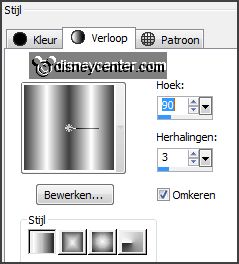
2.
Activeer gereedschap vlakvulling - vul de laag met het
verloop.
Aanpassen - vervagen - Gaussiaanse vervaging - bereik op 15.
Effecten - insteekfilters - Tramages - Gradient/Spokes Ratio Maker - met deze
instelling - klik OK.
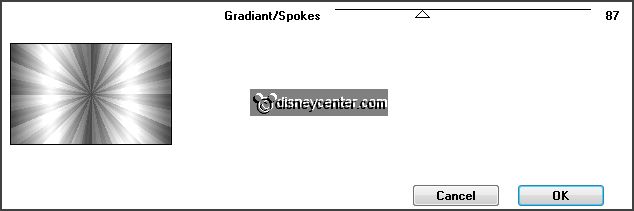
Effecten - insteekfilters - Simple - Diamonds.
Effecten - insteekfilters - Simple - Half Wrap.
Effecten - insteekfilters - Simple - 4 Ways Average.
Effecten - insteekfilters - FM Tile Tools - Blend Emboss - met deze instelling -
klik Apply.
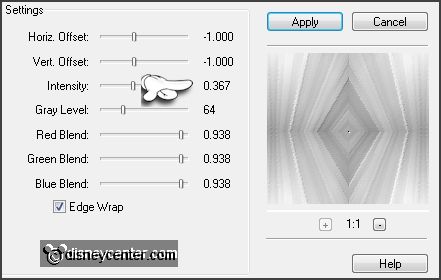
3.
Lagen - nieuwe rasterlaag.
Selecties - selectie laden/opslaan - selectie laden vanaf schijf - zoek
Emmy2014-1 - met deze instelling.
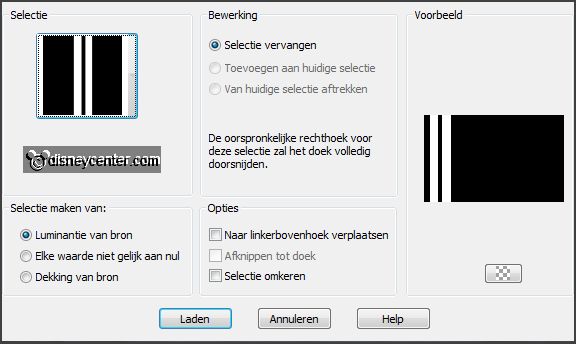
Effecten - insteekfilters - Alien Skin Eye Candy 5 Impact - Glass - klik op
Settings - User Setting - klik op Emmy2014 - klik OK.
Selecties - niets selecteren.
Lagen - dupliceren.
Afbeelding - spiegelen.
Lagen - samenvoegen - omlaag samenvoegen.
4.
Lagen - nieuwe rasterlaag.
Selecties - selectie laden/opslaan - selectie laden vanaf schijf - zoek Emmy2014
- met deze instelling.
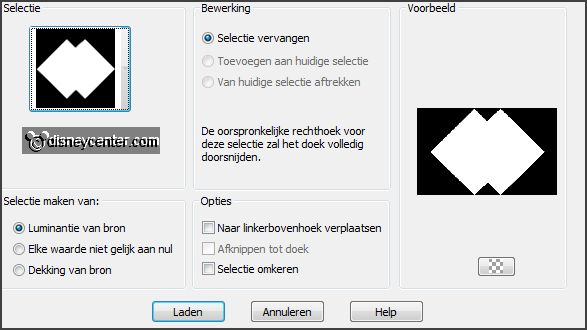
Vul de selectie met de achtergrond kleur.
Selecties - wijzigen - inkrimpen 20 pixels.
Laat selectie staan.
Effecten - 3D Effecten - slagschaduw - met deze instelling.

Herhaal de slagschaduw - nu met vert. en horz. -3.
Selecties - wijzigen - inkrimpen 20 pixels.
Herhaal de slagschaduw - instelling staat goed.
Herhaal de slagschaduw - nu met vert. en horz. op 3.
Klik op de delete toets.
Selecties - niets selecteren.
5.
Effecten - Geometrische Effecten - Perspectief Horizontaal - met deze
instelling.
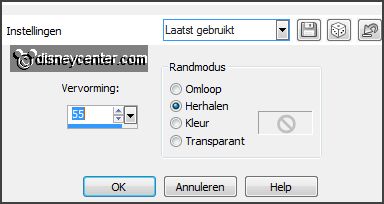
Objecten - Uitlijnen - rechts.
Lagen - dupliceren.
Lagen - schikken - omlaag verplaatsen.
6.
Effecten - Vervormingseffecten - Wind - met deze instelling.
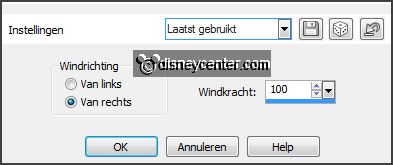
Herhaal de wind nu van links - windkracht 100.
Effecten - Vervormingseffecten - Pixelvorming - met deze instelling.
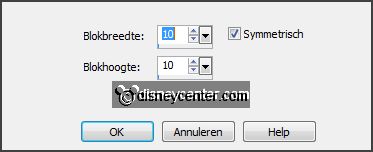
Effecten - Randeffecten - sterker accentueren.
Effecten - Randeffecten - accentueren.
7.
Activeer gereedschap wisser en wis de binnenkant van het frame weg.

Activeer de bovenste laag.
Lagen - samenvoegen - omlaag samenvoegen.
8.
Zet de twee onderste lagen op slot.
Activeer de toverstaf - met onderstaande instelling en selecteer in het midden
van het frame.

Als je geselecteerd hebt en je ziet dit hieronder -
ga dan verder met rood.
Heb je het niet da dan verder met zwart.
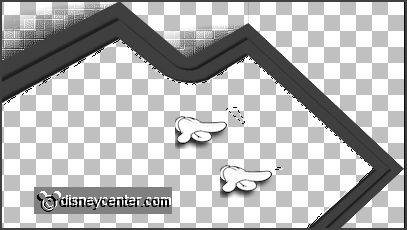
Ga dan naar selecties - wijzigen - stippen en gaten verwijderen -
met deze instelling.
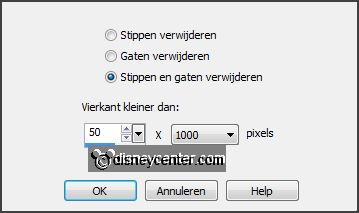
Selecties - wijzigen - uitbreiden 10 pixels.
9.
Activeer het plaatje skyline - bewerken - kopiŽren.
Bewerken - plakken als nieuwe laag op de afbeelding.
Activeer gereedschap verplaatsen - schuif het plaatje naar rechts.

Selecties - omkeren - klik op de delete toets.
Selecties - niets selecteren.
Lagen - schikken - omlaag verplaatsen.
10.
Activeer de bovenste laag.
Activeer de tube decoEmmy3 - bewerken - kopiŽren.
Bewerken - plakken als nieuwe laag op de afbeelding.
Effecten - Afbeeldingseffecten - verschuiving - met deze instelling.
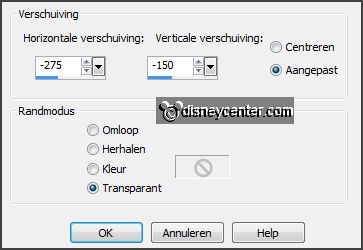
Lagen - dupliceren.
Afbeelding - omdraaien.
Lagen - samenvoegen - omlaag samenvoegen.
11.
Activeer de tube micsmoking - bewerken - kopiŽren.
Bewerken - plakken als nieuwe laag op de afbeelding.
Schuif deze naar links - zie voorbeeld.
Effecten - 3D Effecten - slagschaduw - met deze instelling.
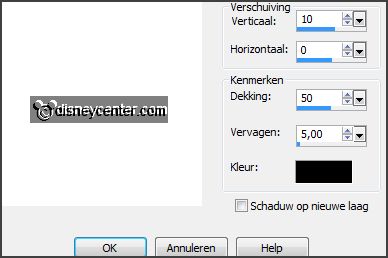
12.
Activeer de tube champagne.
Afbeelding - grijswaarden.
Bewerken - kopiŽren.
Bewerken - plakken als nieuwe laag op de afbeelding.
Schuif deze naar rechts onderaan - zie voorbeeld.
Effecten - 3D Effecten - slagschaduw - met deze instelling.
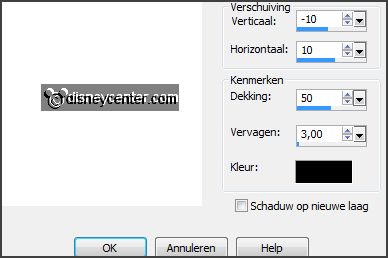
13.
Activeer de tube oliebollen1.
Afbeelding - grijswaarden.
Bewerken - kopiŽren.
Bewerken - plakken als nieuwe laag op de afbeelding.
Schuif deze naar rechts onderaan voor de champagne - zie voorbeeld.
Effecten - 3D Effecten - slagschaduw - met deze instelling.
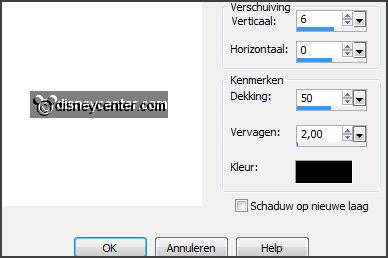
14.
Activeer de tube Cluster 1 - bewerken - kopiŽren.
Bewerken - plakken als nieuwe laag op de afbeelding.
Plaats de boven de oliebollen - zie voorbeeld.
Lagen - schikken - omlaag verplaatsen.
Activeer de bovenste laag.
Lagen - samenvoegen - omlaag samenvoegen - en nog 1 keer.
15.
Zet in je materialenpalet de voorgrond terug naar kleur en de achtergrond op
zwart.
Activeer gereedschap tekst - met deze instelling.

Schrijf - 2014 - omzetten in rasterlaag.
Effecten - 3D Effecten - slagschaduw - met deze instelling.

Plaats deze bovenaan rechts - zie voorbeeld.
16.
Verander de lettertype grootte in 36.
Schrijf - Happy - omzetten in rasterlaag.
Schrijf - New - omzetten in rasterlaag.
Schrijf - Year - omzetten in rasterlaag.
Lagen - samenvoegen - omlaag samenvoegen - en nog 1 keer.
Effecten - 3D Effecten - slagschaduw - instelling staat goed.
Plaats deze links in het midden - zie voorbeeld.
17.
Activeer de onderste laag.
Afbeelding - doekgrootte - met deze instelling.
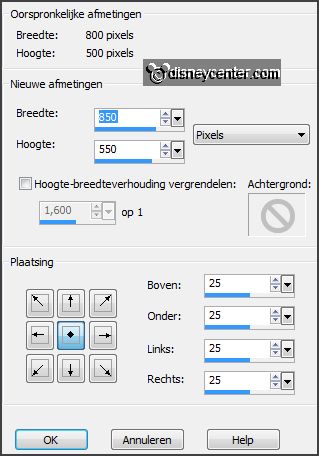
Lagen - nieuwe rasterlaag.
Zet in je materialenpalet de achtergrond terug op #404040.
Vul de laag met de achtergrond kleur.
Lagen - schikken - omlaag verplaatsen.
18.
Effecten - insteekfilters - AAA Frames - Foto Frame - met deze instelling - klik
OK.
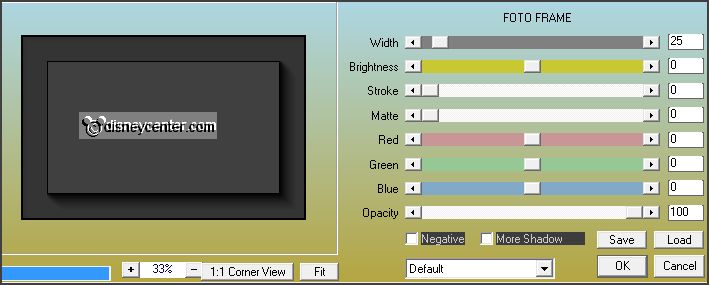
Lagen - nieuwe rasterlaag.
Selecties - alles selecteren.
Vul de selectie met de voorgrond kleur.
Selecties - wijzigen - inkrimpen 2 pixels - klik op de delete toets.
Selecties - niets selecteren.
19.
Schuif nu raster 6 nog iets naar beneden.
Lagen - nieuwe rasterlaag - zet je watermerk in de afbeelding.
Doe onderstaande lagen op slot en activeer de onderste laag.
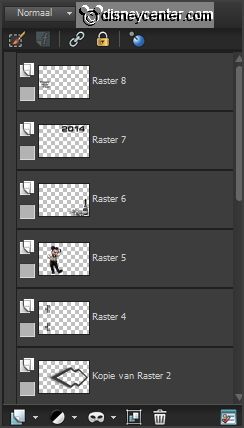
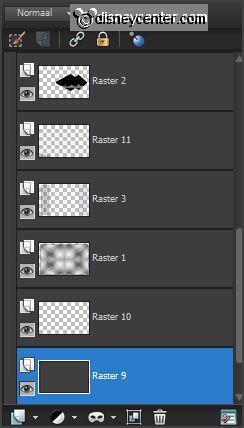
20.
Lagen - samenvoegen - alle zichtbare lagen samenvoegen.
Open alle lagen en zet de onderste laag op slot.
Activeer de laag erboven.
Lagen - samenvoegen - alle zichtbare lagen samenvoegen.
Hernoem deze laag - samengevoegd1.
Open de onderste laag - bewerken - kopiŽren.
21.
Open Animatie Shop - plakken als nieuwe animatie.
Animatie - frames invoegen - Lege frames - met deze instelling.

22.
Open animatie allerlei 272 - bewerken - alles selecteren.
Bewerken - kopiŽren.
Bewerken - plakken in geselecteerde frames van de afbeelding.
Plaats deze links op de skyline.
Plakken in geselecteerde frames - plaats deze in het midden van de skyline iets
hoger.
Plakken in geselecteerde frames - plaats deze rechts van de skyline iets lager.
23.
Terug in PSP.
Activeer samengevoegd1 - bewerken - kopiŽren.
24.
In AS - plakken als nieuwe animatie.
Animatie - frames invoegen - Lege frames - met
deze instelling.

Bewerken - kopiŽren.
Plakken in geselecteerde frames - plaats het frame precies op de skyline.
25.
Animatie - formaat van animatie wijzigen - met
deze instelling.
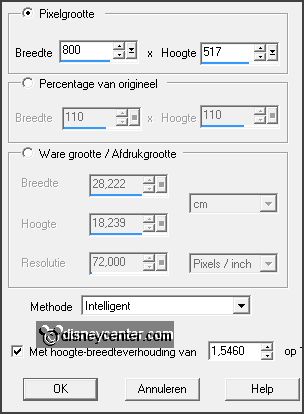
Bestand - opslaan als - geef naam - klik 3 keer op volgende en dan op voltooien.
En klaar is de tag.
Ik hoop dat je het leuk vond deze les te doen.
groetjes Emmy
Dank je wel Nelly voor het testen.
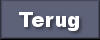
les geschreven
12-11-2013 |